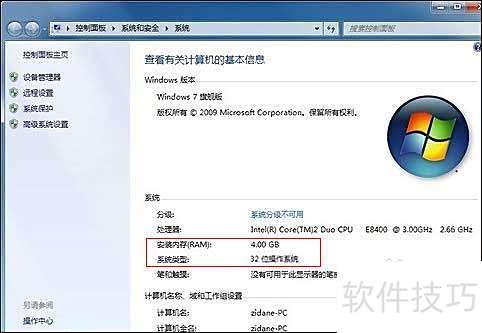1、 解压文件后,首先启动Readyfor 4GB程序,界面打开后依次点击检查和应用,程序将显示系统支持的最大内存与当前内存大小。接着运行压缩包中的AddBootMenu工具,当提示框出现时,输入字母Y并按回车键确认,系统会提示破解已成功完成。请务必以管理员权限执行此操作,否则可能导致失败或功能异常。整个过程无需重启即可生效,操作简单但需谨慎。

2、 右键点击我的电脑,依次进入属性、高级系统设置、启动和故障恢复,点击设置后选择已破解的启动系统即可,操作所示。
3、 挑选已破解的软件
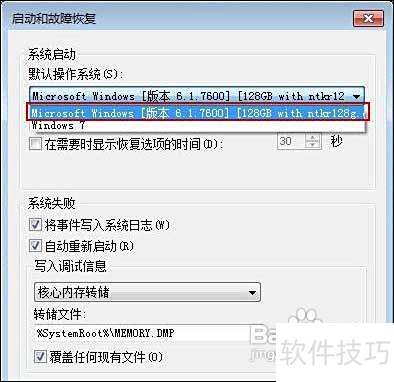
4、 重启电脑后,查看我的电脑属性,内存显示为4GB,所示。
5、 内存识别为4GB
6、 需要注意的是,采用此类方法可能带来系统运行不稳定的风险,例如频繁出现无故蓝屏或开机失败等问题。其根本原因在于,Readyfor 4GB这款工具通过修改Windows系统核心文件ntkrnlpa.exe,突破了原本对内存容量的限制,使原本仅支持最高4GB内存的32位Windows Vista或Windows 7系统能够识别更大容量的物理内存。这一过程绕过了系统底层的ZwQueryLicenseValue许可验证机制,属于非官方的强制性改动。虽然开发者声称该工具能提升内存利用率,但其对系统稳定性的影响尚未经过充分验证。软件说明中也明确提到,部分用户在使用后确实遇到了蓝屏等异常现象,因此是否值得冒险使用,还需谨慎权衡。
7、 一些较旧的驱动程序无法识别超过4GB的内存地址,可能导致系统运行异常,严重时甚至引发蓝屏死机。为排查问题,建议先在系统中启用错误报告功能,生成内存转储文件(*.dmp),然后通过分析该文件定位引发故障的具体驱动程序。确认后可尝试更新该驱动,或直接禁用。此外,某些主板自带的附加功能也可能因不兼容大内存而造成蓝屏,需一并检查。值得注意的是,此类问题与Windows系统本身及其补丁无直接关联,Windows Vista及Windows 7均原生支持4GB以上内存。相同硬件在Windows Server 2003或2008中也可能出现同样故障,说明问题根源在于硬件或驱动兼容性,而非操作系统版本差异。
8、 看来这些问题 likely 与驱动程序或某些主板有关。特此提醒各位用户,若通过此方法让32位Win7系统使用4G内存,可能导致系统运行异常,务必谨慎操作,避免带来不必要的麻烦。